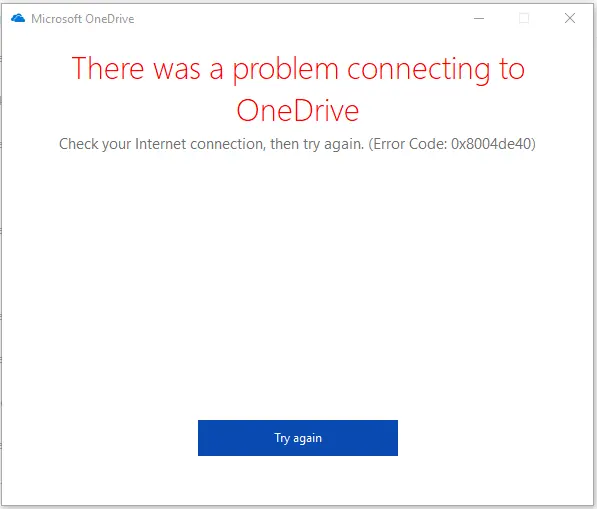Современные команды всё чаще работают удалённо или в гибридном формате. Для эффективного взаимодействия важно не только обмениваться сообщениями, но и управлять задачами в едином пространстве. Microsoft Teams и Microsoft Planner позволяют интегрировать процессы коммуникации и планирования, чтобы работа шла быстрее и прозрачнее. В этой статье разберём, как связать задачи Planner с чатами и каналами в Teams, какие возможности это открывает и почему стоит использовать эту связку.
Зачем интегрировать Planner и Teams
Planner сам по себе — удобный инструмент для управления задачами в виде доски с карточками. Но при работе команды важна не только доска, но и контекст общения. Именно поэтому интеграция с Teams даёт ряд преимуществ:
— задачи всегда под рукой в канале или чате
— удобное назначение задач прямо во время обсуждения
— автоматические уведомления об изменениях
— общая прозрачность работы для всей команды
— меньше переключений между приложениями
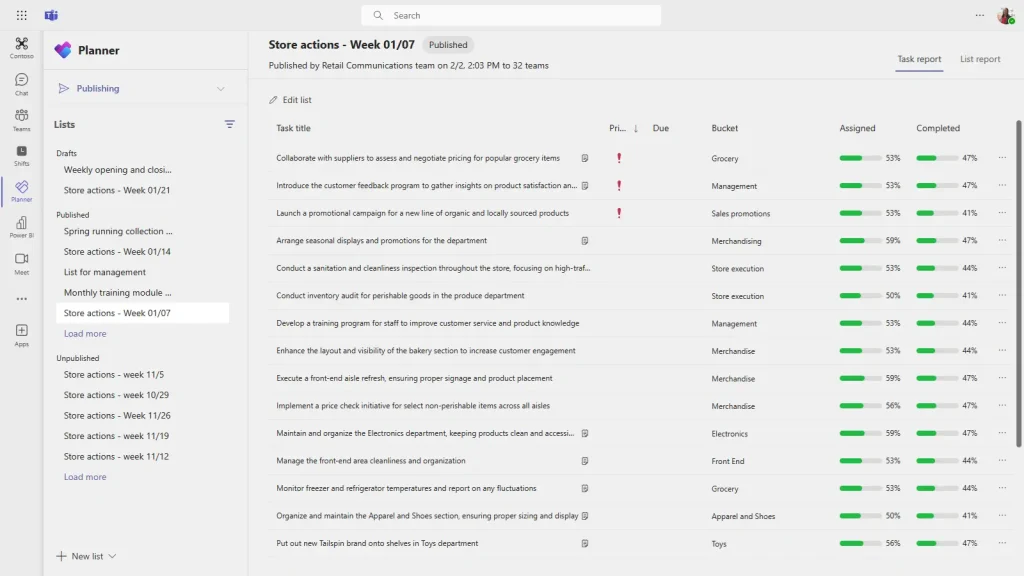
Добавление Planner в Microsoft Teams
Чтобы связать Planner с чатом или каналом Teams, нужно добавить вкладку с задачами.
1. Откройте нужный канал Teams
2. Нажмите «+» (Добавить вкладку) в верхней панели
3. Выберите Planner или «Задачи (Tasks by Planner and To Do)»
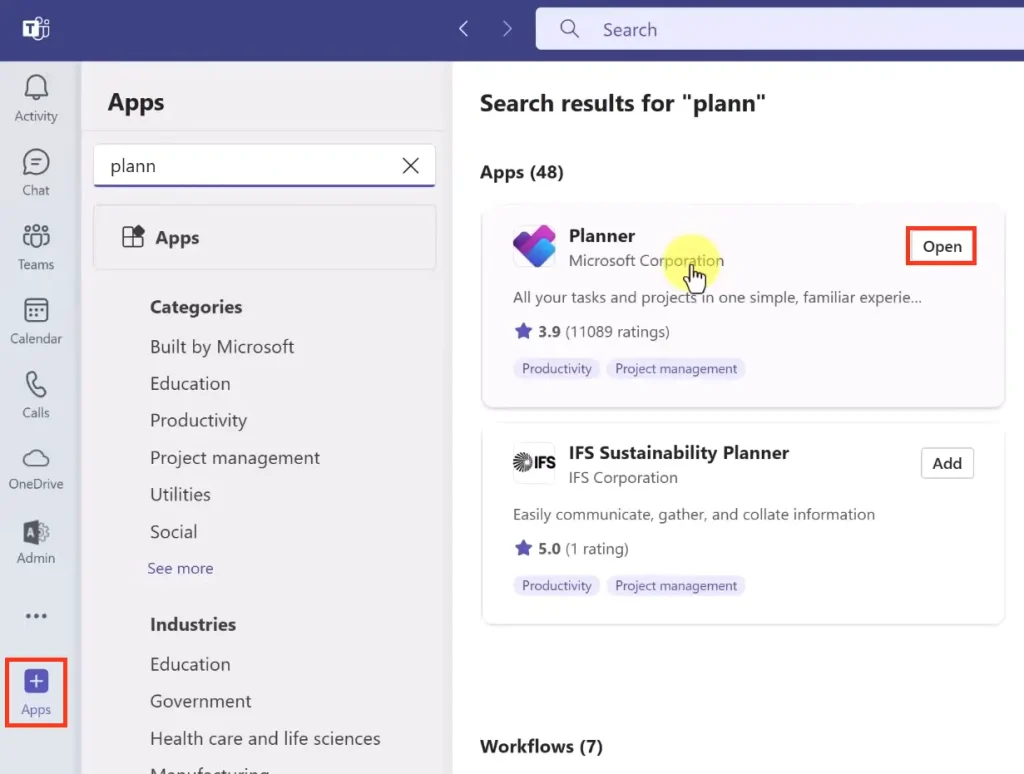
4. Создайте новый план или подключите уже существующий
5. Настройте доступ участников команды
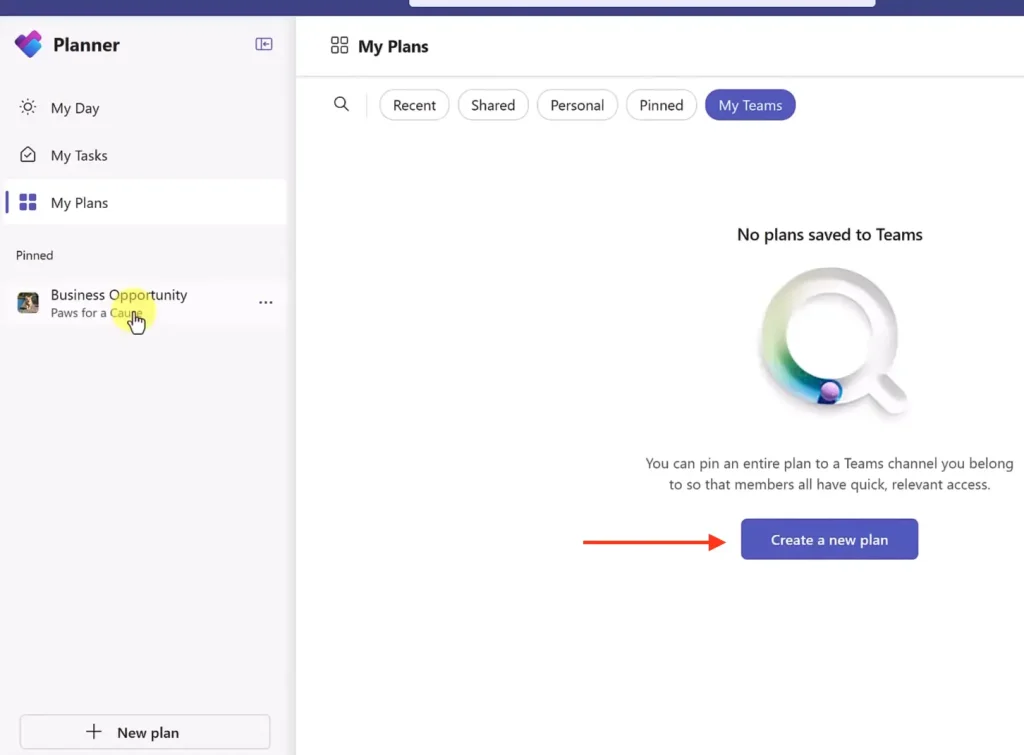
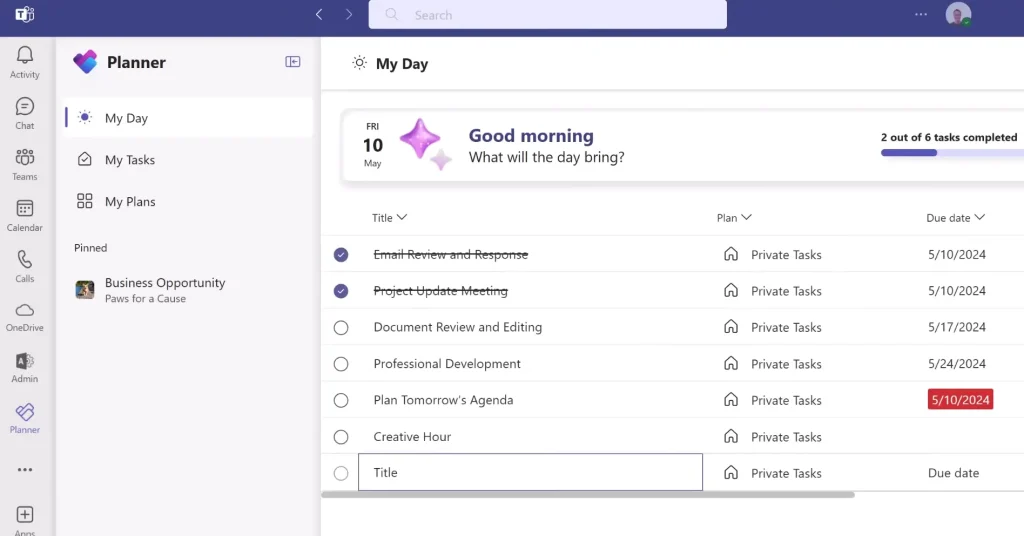
Создание задач прямо из Teams
После интеграции можно добавлять задачи, не выходя из чата:
— нажмите «Новая задача» во вкладке Planner
— введите название, описание, сроки и назначьте исполнителя
— прикрепите файлы, ссылки или заметки
— отметьте прогресс (Не начата, В работе, Завершена)
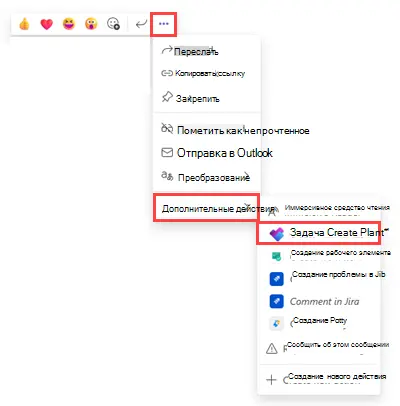
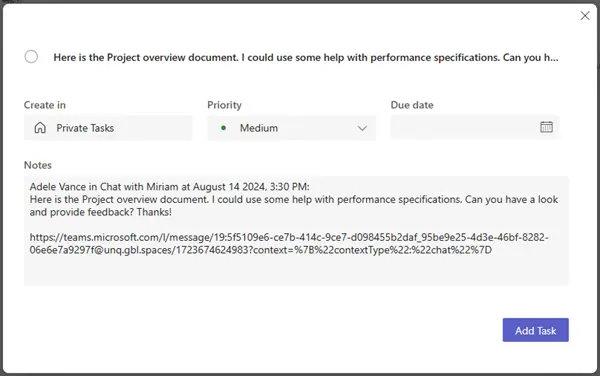
Управление задачами в командном чате
Интеграция Planner с Teams позволяет:
— видеть задачи в виде списка или доски Канбан
— группировать по исполнителям, срокам или прогрессу
— обсуждать задачи в комментариях
— отслеживать уведомления в чатах при изменениях
Таким образом, команда может одновременно вести переписку и управлять проектами.
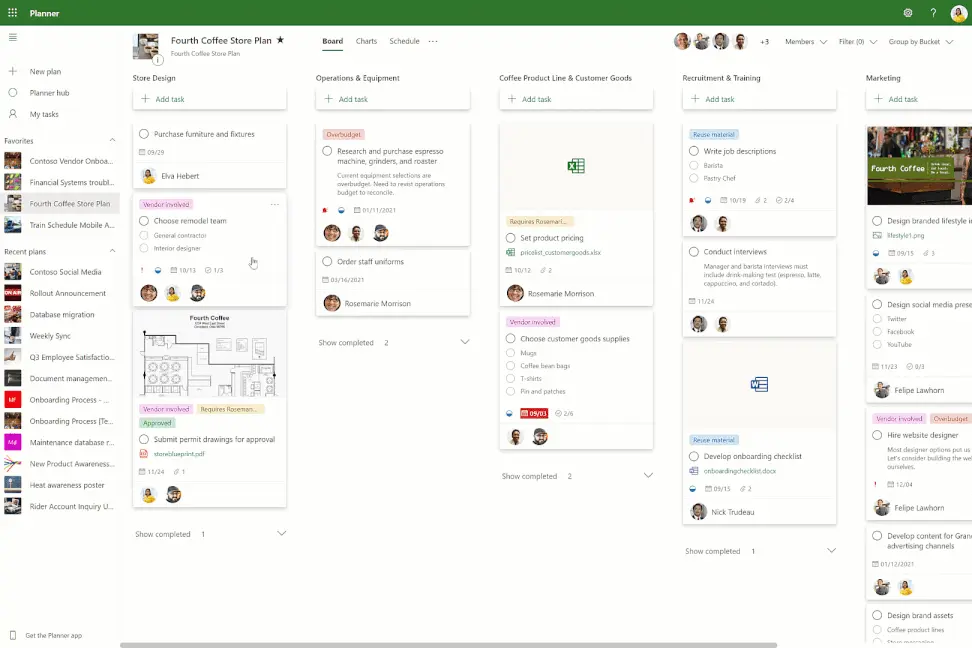
Интеграция с личными задачами
Все задачи из Planner автоматически отображаются в приложении Microsoft To Do. Это значит, что сотрудник видит как личные дела, так и задачи из Teams в одном месте. Такой подход помогает избежать пропусков и забытых поручений.

Использование уведомлений и напоминаний
Чтобы работа с задачами была ещё удобнее:
— настройте уведомления о новых задачах и изменениях
— используйте напоминания для приближающихся сроков
— включите push-уведомления в мобильном Teams
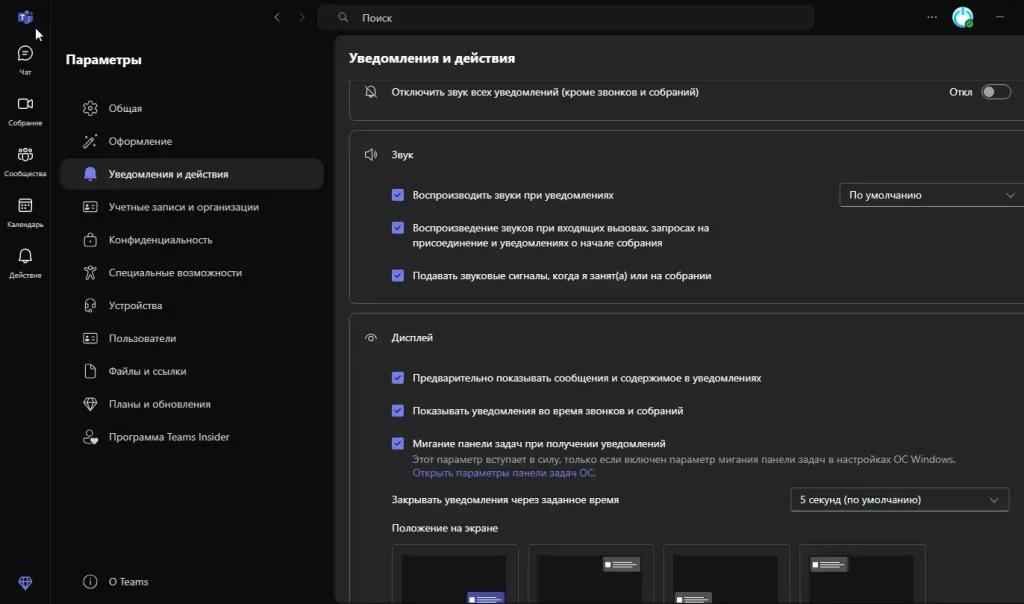
Советы по эффективной работе с задачами в Teams
— создавайте отдельные планы для разных проектов
— используйте метки для быстрого поиска задач
— назначайте задачи конкретным сотрудникам, чтобы избежать дублирования
— регулярно проверяйте прогресс и обновляйте статус
— добавляйте ссылки на задачи в обсуждениях для быстрого доступа
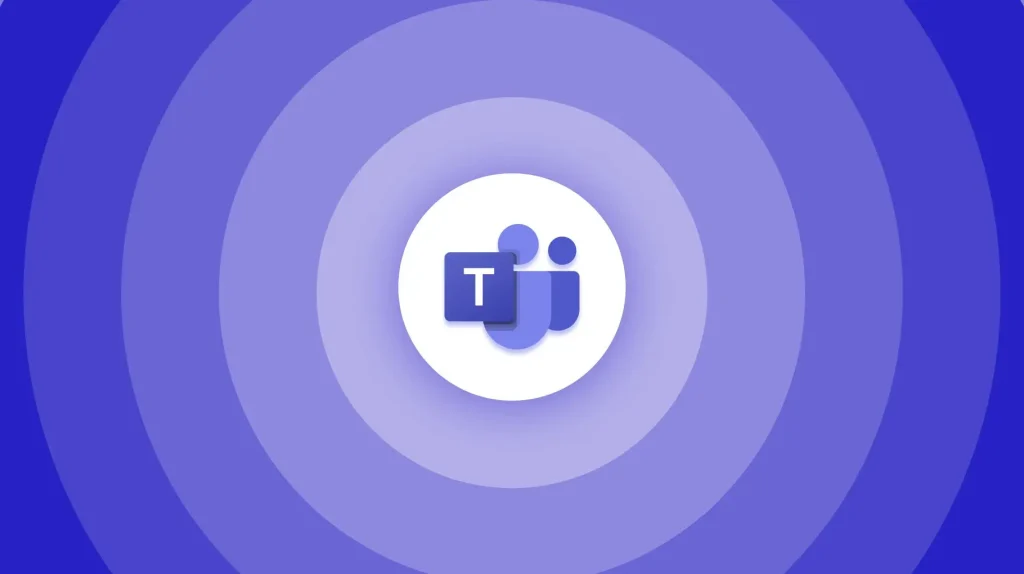
Частые вопросы (FAQ)
Можно ли подключить один план Planner к нескольким каналам?
Да, вы можете добавить один и тот же план в разные каналы, чтобы команды имели доступ к общим задачам.
Что делать, если в Teams не отображается Planner?
Проверьте настройки администратора — иногда использование приложений ограничено в организации.
Можно ли использовать интеграцию в бесплатной версии Teams?
Planner доступен только в подписках Microsoft 365, поэтому для полноценной работы потребуется корпоративный тариф.
Интеграция Microsoft Teams и Planner позволяет объединить общение и управление задачами в одном пространстве. Добавив вкладку Planner в чаты и каналы Teams, вы сможете быстрее назначать задачи, отслеживать прогресс и обсуждать рабочие вопросы. Это удобный способ повысить прозрачность и эффективность работы всей команды, не переключаясь между приложениями.
Теперь ваши чаты в Teams могут стать не только средством общения, но и полноценным инструментом управления проектами.